Win10系统如何取消视觉特效?Windows10取消视觉效果的方法
最近,有位刚刚升级win10系统的用户反映自己非常讨厌系统中那个弹窗时候一下子变大的视觉效特效,因此想把取消掉。那么,这该如何操作呢?接下来,小编就向大家分享Windows10系统取消视觉效果的具体方法。
具体方法如下:
1、在Win10桌面中点击这台电脑右键,然后点击属性。
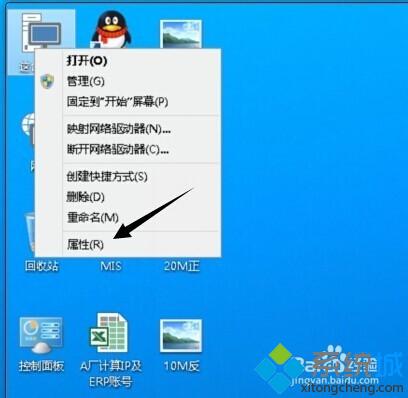
2、进入系统设置下面点击高级系统设置。
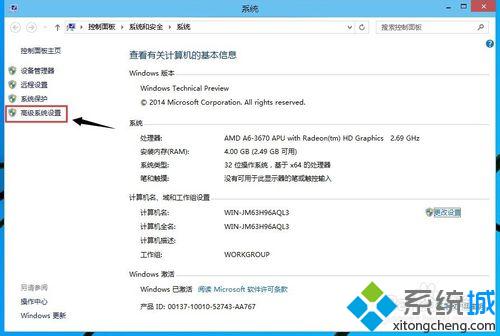
3、系统属性中的高级选项中点击第一个性能中的设置按钮。
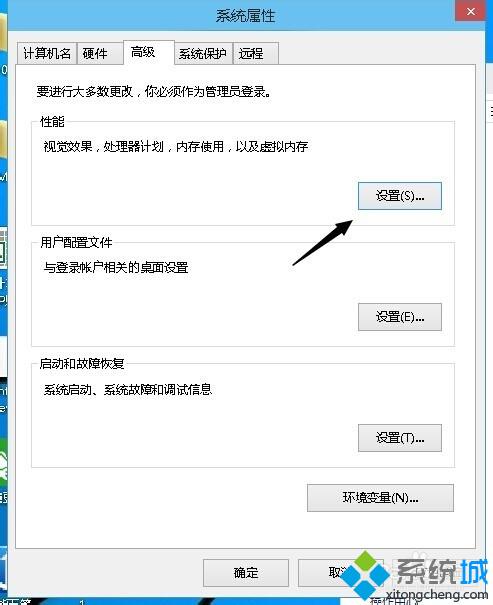
4、进入性能选项界面。然后再在视觉效果中下面选择调整为最佳性通,再确定这样就可以看不到视觉效果。
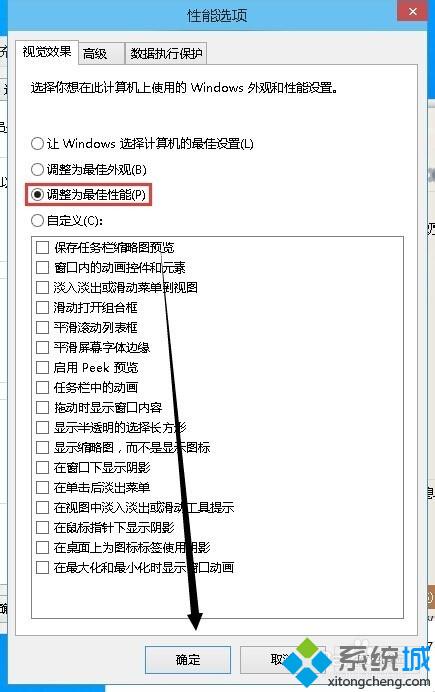
5、再去看看就没有突然变大或是预览的效果。
以上就是Windows10系统取消视觉效果的方法介绍了。感兴趣的用户,赶紧按照小编的方法操作看看吧!大家可以关注系统城更多资讯https://www.xitongcheng.com/
相关推荐:
win10系统如何开启毛玻璃特效?windows10开启毛玻璃特效的方法
相关教程:抽丝特效取消有效性审核如何取消数据有效性电脑视觉效果重启后win7最佳视觉效果我告诉你msdn版权声明:以上内容作者已申请原创保护,未经允许不得转载,侵权必究!授权事宜、对本内容有异议或投诉,敬请联系网站管理员,我们将尽快回复您,谢谢合作!










